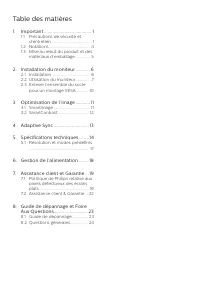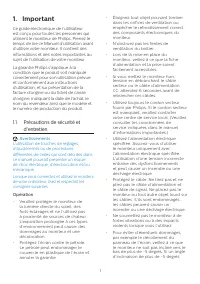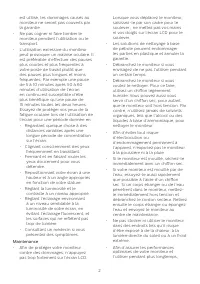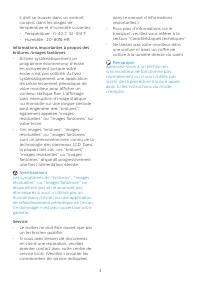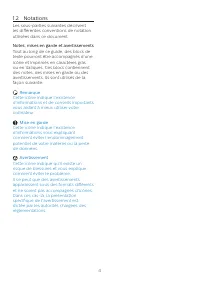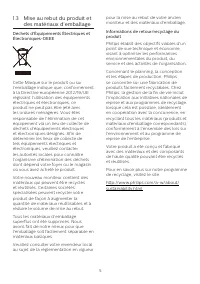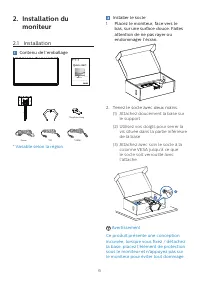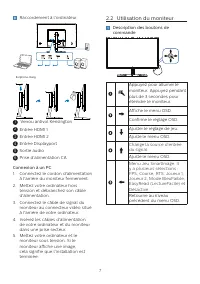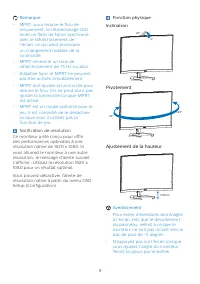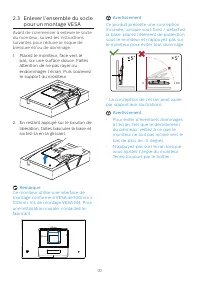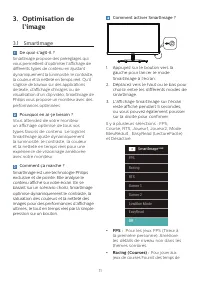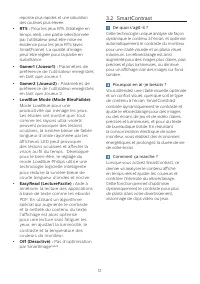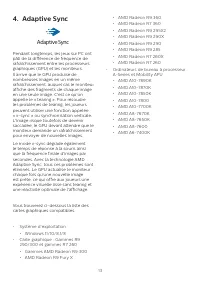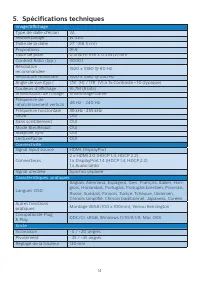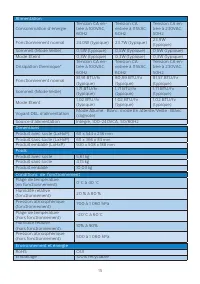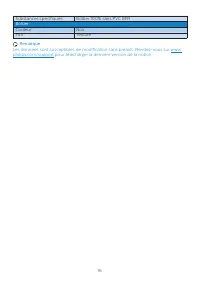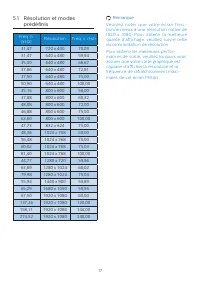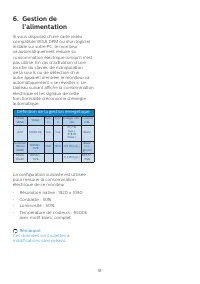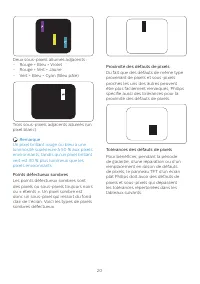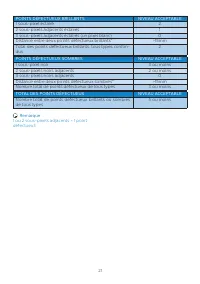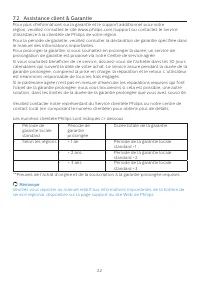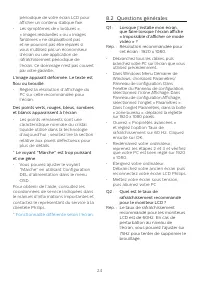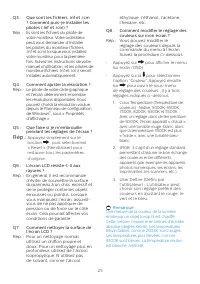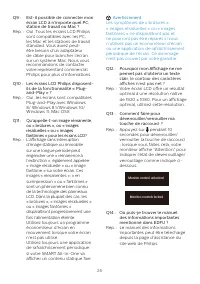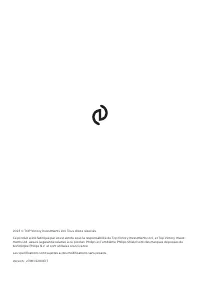Page 2 - Table des matières; Précautions de sécurité et; Guide de dépannage et Foire
Table des matières 1. Important ....................................... 1 1.1 Précautions de sécurité et d’entretien ...................................... 1 1.2 Notations ....................................... 41.3 Mise au rebut du produit et des matériaux d’emballage .............. 5 2. Installat...
Page 3 - Avertissements
1 1. Important Ce guide électronique de l’utilisateur est conçu pour toutes les personnes qui utilisent le moniteur de Philips. Prenez le temps de lire ce Manuel d'utilisation avant d’utiliser votre moniteur. Il contient des informations et des notes importantes au sujet de l'utilisation de votre mo...
Page 4 - Maintenance
2 est utilisé, les dommages causés au moniteur ne seront pas couverts par la garantie. • Ne pas cogner ni faire tomber le moniteur pendant l’utilisation ou le transport. • L’utilisation excessive du moniteur peut provoquer un malaise oculaire. Il est préférable d’effectuer des pauses plus courtes et...
Page 5 - Avertissement; Service
3 il doit se trouver dans un endroit compris dans les plages de température et d’humidité suivantes.• Température : 0-40°C 32-104°F • Humidité : 20-80% HR Informations importantes à propos des brûlures /images fantômes • Activez systématiquement un programme économiseur d’écran en mouvement lorsque ...
Page 8 - moniteur; Contenu de l'emballage; * Variable selon la région
6 2. Installation du moniteur 2.1 Installation Contenu de l'emballage * HDMI *DP Power *Earphone-Hang 27M1C5200W Quick start Register your product and get support at www.philips.com/welcome * Variable selon la région Installer le socle 1. Placez le moniteur, face vers le bas, sur une surface douce. ...
Page 9 - Connexion à un PC; Utilisation du moniteur
7 Raccordement à l'ordinateur Earphone-Hang 1 2 3 6 4 5 1 Verrou antivol Kensington 2 Entrée HDMI 1 3 Entrée HDMI 2 4 Entrée Displayport 5 Sortie audio 6 Prise d’alimentation CA Connexion à un PC 1. Connectez le cordon d'alimentation à l'arrière du moniteur fermement. 2. Mettez votre ordinateur hors...
Page 11 - Pivotement
9 Remarque • MPRT: pour réduire le flou de mouvement, le rétroéclairage LED émet un flash de façon synchrone avec le rafraîchissement de l’écran, ce qui peut provoquer un changement notable de la luminosité. • MPRT nécessite un taux de rafraîchissement de 75 Hz ou plus. • Adaptive Sync et MPRT ne pe...
Page 12 - En restant appuyé sur le bouton de
10 2.3 Enlever l’ensemble du socle pour un montage VESA Avant de commencer à enlever le socle du moniteur, suivez les instructions suivantes pour réduire le risque de blessure et/ou de dommage. 1. Placez le moniteur, face vers le bas, sur une surface douce. Faites attention de ne pas rayer ou endomm...
Page 13 - l’image; Comment ça marche ?
11 3. Optimisation de l’image 3.1 SmartImage De quoi s’agit-il ? SmartImage propose des préréglages qui vous permettent d’optimiser l’affichage de différents types de contenu en ajustant dynamiquement la luminosité, le contraste, la couleur et la netteté en temps réel. Qu’il s’agisse de travaux sur ...
Page 15 - Adaptive Sync; • Système d’exploitation
13 4. Adaptive Sync Adaptive Sync Pendant longtemps, les jeux sur PC ont pâti de la différence de fréquence de rafraîchissement entre les processeurs graphiques (GPU) et les moniteurs. Il arrive que le GPU produise de nombreuses images en un même rafraîchissement, auquel cas le moniteur affiche des ...
Page 16 - Spécifications techniques; VA; Connectivité
14 5. Spécifications techniques Image/Affichage Type de dalle d'écran VA Rétroéclairage W-LED Taille de la dalle 27’’ (68,5 cm) Proportions 16:9 Taille de pixel 0,3114(H) mm x 0,3114(V) mm Contrast Ratio (typ.) 3000:1 Résolution recommandée 1920 x 1080 @ 60 Hz Résolution maximale 1920 x 1080 @ 240 H...
Page 19 - Résolution
17 5.1 Résolution et modes prédéfinis Fréq. h. (kHz) Résolution Fréq. v. (Hz) 31,47 720 x 400 70,09 31,47 640 x 480 59,94 35,00 640 x 480 66,67 37,86 640 x 480 72,81 37,50 640 x 480 75,00 50,90 640 x 480 100,00 35,16 800 x 600 56,00 37,88 800 x 600 60,32 48,08 800 x 600 72,00 46,88 800 x 600 75,00 6...
Page 20 - l’alimentation; Définition de la gestion énergétique
18 6. Gestion de l’alimentation Si vous disposez d'une carte vidéo compatible VESA DPM ou d'un logiciel installé sur votre PC, le moniteur va automatiquement réduire sa consommation électrique lorsqu'il n'est pas utilisé. En cas d’activation d’une touche du clavier, de manipulation de la souris ou d...
Page 21 - Politique de Philips relative; Pixels et sous-pixels
19 7. Assistance client et Garantie 7.1 Politique de Philips relative aux pixels défectueux des écrans plats Philips s'efforce de livrer des produits de la plus haute qualité. Nous utilisons les processus de fabrication les plus avancés de l’industrie et les méthodes les plus strictes de contrôle de...
Page 23 - Remarque
21 POINTS DÉFECTUEUX BRILLANTS NIVEAU ACCEPTABLE 1 sous-pixel éclairé 2 2 sous-pixels adjacents éclairés 1 3 sous-pixels adjacents éclairés (un pixel blanc) 0 Distance entre deux points défectueux brillants* >15mm Total des points défectueux brillants, tous types confon-dus 2 POINTS DÉFECTUEUX SO...
Page 25 - Guide de dépannage; Problèmes les plus fréquents
23 8. Guide de dépannage et Foire Aux Questions 8.1 Guide de dépannage Cette page reprend les problèmes pouvant être corrigés par un utilisateur. Si le problème persiste même après avoir appliqué ces corrections, contactez un représentant du service client Philips. Problèmes les plus fréquents Aucun...
Page 26 - Questions générales; Lorsque j’installe mon écran,
24 périodique de votre écran LCD pour afficher un contenu statique fixe. • Les symptômes de « brûlures », « images résiduelles » ou « images fantômes » ne disparaîtront pas et ne pourront pas être réparés si vous n’utilisez pas un économiseur d’écran ou une application de rafraîchissement périodique...
Page 27 - Appuyez simplement sur le; Q7 : Comment nettoyer la surface de
25 Q3 : Que sont les fichiers .inf et .icm ? Comment puis-je installer les pilotes (.inf et .icm) ? Rép. : Ils sont les fichiers du pilote de votre moniteur. Votre ordinateur peut vous demander d’installer les pilotes du moniteur (fichiers .inf et .icm) lorsque vous installez votre moniteur pour la ...